언리얼로 숏츠용 동영상 찍기(CineCameraActor, Sequencer 셋팅)
언리얼 카메라 연출 알아보기

1.먼저 카메라의 초점 길이를 맞춰 봅니다.
마우스 드래그 하면 카메라 시야각이 바뀌면서 화면을 멀리 또는 좁게 볼 수 있습니다.
카메라 초점 길이를 움직이면 아래 fov 부분이 자동으로 바뀌면서 실제로 우리가 사용하는 fov 단위로도 확인해 볼 수 있습니다. 따라서 언제든지 망원 연출을 할 수도 있고 광각 연출도 가능합니다.
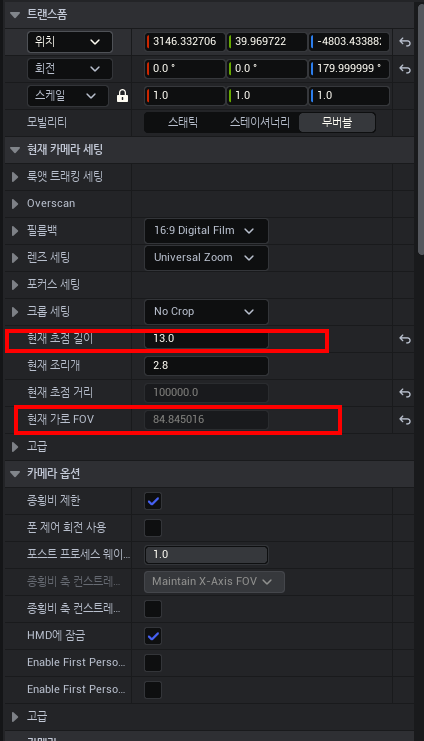
2. Depth of Field를 살펴 볼까요. 렌즈세팅에서 최소,최대 f값에서 최소값을 '0'으로 바꿔 줄께요.
0으로 바꾸는 이유는 조리개 설정값이 기본 설정으로 되어있는'1.2'이하로 내려가지 않기 때문입니다.
아래에 있는 현재 조리개 설정을 '0'에 가깝게 설정해 봅시다. 0에가까울 수록 뿌옇게 보이는걸 확인할 수 있네요
드래그 하며 초점을 맞춰 줍니다.

렌즈 세팅 시 포커스 세팅에서도 초점을 맞출 수 있습니다.
포커스 세팅에서 수동 초점거리 항목의 스포이드를 이용하여 원하는 곳으로 초점을 찍으면 그곳과 똑같은 설정으로 맞출수 있습니다.

tip 카메라 속도조절 - 수치를 낮추면 더 정밀하게 카메라 조정이 가능합니다/

3. 필름백을 살펴봅니다. 레터박스, 해상도와 비율을 맞춰 줄 수 있습니다.
센서너비와 센서 높이 값을 바꿔서 화면의 비율을 맞춥니다.
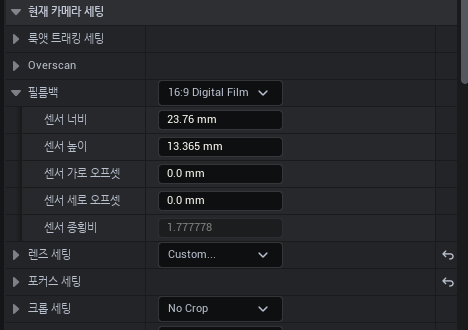
영화에서 많이 보는 비율은 시네마스코프라고 하며 그 비율은 '2.35:1' 입니다.
일반적으로 16:9를 많이 쓰며 쇼츠나 릴스는 9:16으로 시퀀스 설정 해주면 됩니다.
4.

시퀀서를 생성 합니다.
만들어둔 시네카메라를 시퀀스 안으로 드래그 해줍니다.
시네카메라의 카메라모양의 아이콘을 눌러주면 활성화 비활성화 됩니다.(여러개의 카메라가 있을때 활용합니다.)

맨위 상단에 카메라컷이라고 쓰여진 부분의 카메라를 활성화 하면 최종으로 보여지는 카메라 연출이 보여집니다.
여러 컷의 카매라를 연결시킬 때는 카메라컷의 + 버튼을 누르고 원하는 프레임에서 원하는 카메라를 꺼내줍니다.
스페이스바 누르면 재생되어집니다.
5. 카메라 컷 안에 라이트, 캐릭터, 애니메이션 등의 연출을 추가 하여 시퀀스를 구성한다.

이렇게 구성한 시퀀스를 바탕으로 영상으로 출력해보자
1. 시퀀스 저장 부터 해줍니다(필수!! 자주자주!!)
2. movie render queue가 깔려있지 않다면 plugin에 들어가서 해당 옵션을 켜줍니다.
( 무비렌더큐는 안티 에어리싱이나 다양한 콘솔변수등을 이용하여 훨씬 높은 영상 퀄리티로 출력할수 있는 시스템 입니다. 단 , 이 기능은 이미지 시퀀스로만 출력할 수 있기 때문에 바로 영상으로 출력 할 수 없습니다. 하지만 아래에서 배워볼 다른 방법으로 영상 촬영이 가능합니다.)
시퀀스 내에 렌더링 버튼을 누르면 렌더무비세팅 창이 뜹니다.


게임오버라이드 세팅

안티에이리어싱

PNG 설정

기본적으로 예전 언리얼에서는 동영상을 바로 떠서 MP4,AVI로 영상을 만들수 있었는데 새로 바뀐 무비렌더큐에서는 시퀀스 형태로 이미지로 저장되며 , 이 이미지파일을 가지고 동영상 편집프로그램에서 영상물을 만들게 되어있습니다.
그럼에도 불구하고 영상으로 출력하고 싶다면 다음과 같은 방법을 써도 됩니다.
2. 언리얼 엔진-학습 에서 FFMPEG 검색합니다.

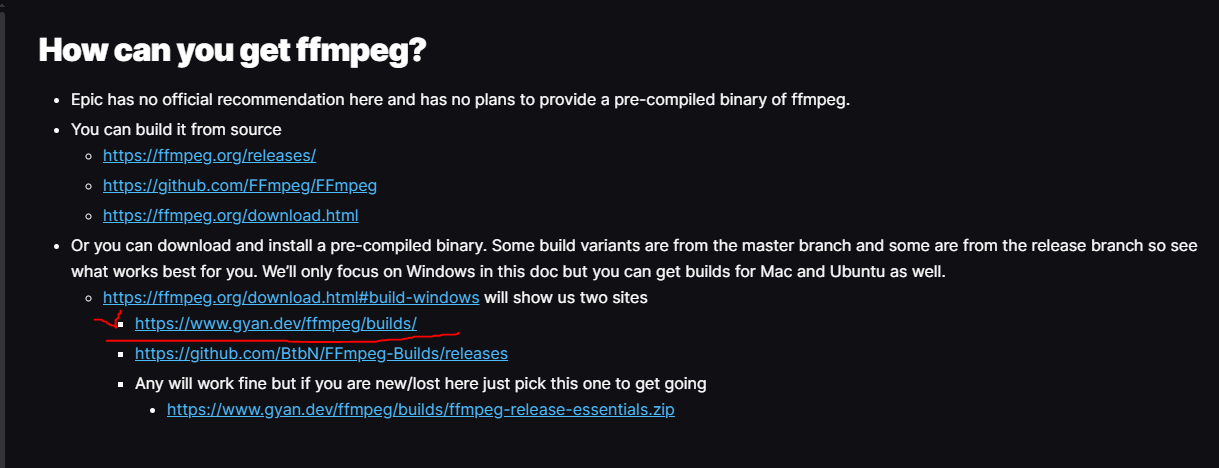

밑줄친 파일 받아 줍니다.
압축을 푼 BIN폴더에 실행파일을 언리얼 플러그인에 넣어주면 됩니다.
언리얼- 편집- 프로그램셋팅- 플러그인- 무비파이프라인 CLI 인코더

여기서 끝내지 말고 주소경로 복사후에 뒤에다가 " \ffmpeg.exe" 입력해줍니다. (꼭!!!)
비디오코덱은 libx264
오디오코덱은 aac
출력 파일 확장명 mp4

다시 시퀀스 렌더링으로 가서 명령줄인코더

소스파일 삭제 체크 - 파일을 영상으로 만들고 이미지 파일을 다 지워주는 역할입니다.

다들 예쁘게 영상 만들어 보세요
